
Wanneer u een document maakt, vindt u de structuur? Vergelijkbaar met Microsoft Word , Google Docs biedt pagina- en gedeelte breaks. Deze tools helpen u uw inhoud uit door pagina's en het maken van secties te plaatsen.
Als u nieuw bent bij het gebruik van pagina en sectie breekt in Google documenten , we lopen je door de basis. We leggen uit hoe ze ze kunnen invoegen, verbergen of sectie laten zien en de breaks verwijderen die u niet langer nodig hebt.
Voeg een pagina of sectie-onderbreking in Google Documenten toe
Het toevoegen van een pauze in Google Documenten is gemakkelijker dan je zou denken. Open uw document en plaats uw cursor waar u de pauze wilt invoegen. Klik vervolgens op Invoegen & GT; Pauze van het menu. Kies "Pagina-pauze" of "Sectiepauze" in het pop-outmenu.
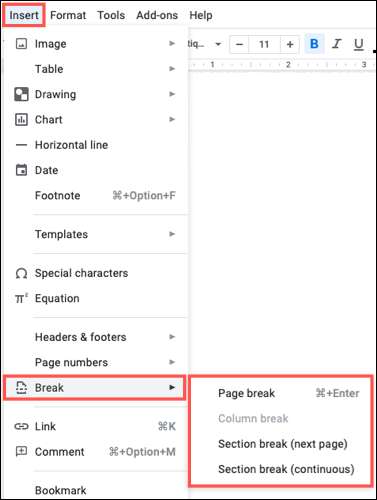
- Pagina-einde : Laat de tekst na uw cursor naar een nieuwe pagina vallen.
- SECTIEBREAK (volgende pagina) : Start een nieuw gedeelte op de volgende pagina.
- Sectie Break (continu) : Start een nieuw gedeelte op dezelfde (huidige) pagina.
Pagina-pauzes zijn ideaal als je een kopje hebt of een nieuwe paragraaf start en bent onderaan een pagina of als u een afzonderlijke pagina voor elk onderwerp of categorie in uw document wilt
VERWANT: Hoe de tekst van de tekst samen in Google Documenten te houden
Sectie Breaks zijn handig voor het uitbrengen van afbeeldingen en andere inhoud of als u kolommen voor een klein gebied in het document wilt invoegen.
Sectie breekt of verberg of verberg
Aangezien de pagina-pauze geen enkele indicator in uw document weergeeft, is er geen manier om ze te tonen of te verbergen. Zoals u hierboven hebt geleerd, start een pagina-pauze eenvoudigweg een nieuwe pagina.
Sectie breekt, aan de andere kant, hebben een blauwe stippellijn die het begin van het gedeelte aangeeft.
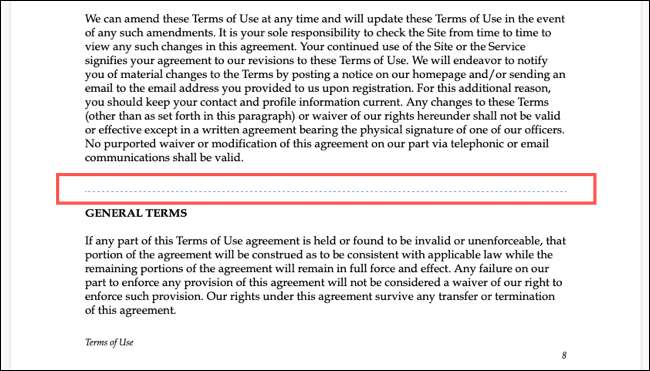
Hoewel deze sectie-indicator nuttig is, kan het u afleiden. Gelukkig kun je het verbergen. Klik op View & GT; Toon gedeelte Breaks in het menu.
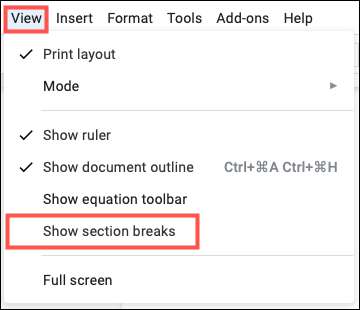
Dit deselecteert het door het vinkje te verwijderen en de blauwe stippellijn verdwijnt.
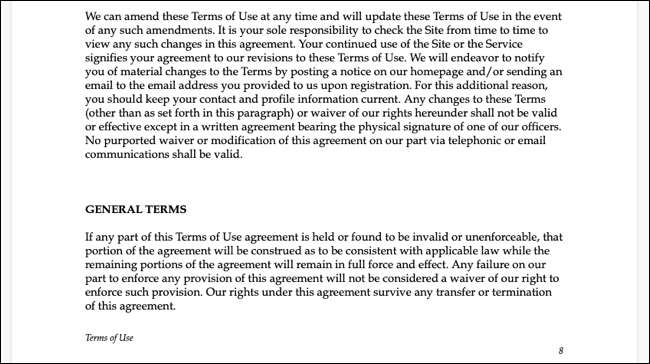
Om het gedeelte te laten zien breekt later opnieuw, ga dan naar dezelfde plek in het menu en selecteert u Sectie Breaks tonen om ernaast een vinkje te plaatsen. Je moet dan die stippellijnen zien voor je sectie Breaks opnieuw.
Verwijder pagina en sectie breaks
Als u een pagina of sectie plakt, breekt u niet langer, u kunt het verwijderen. De manier waarop je dit doet, verschilt op Windows versus Mac omdat je Gebruik specifieke toetsen op uw toetsenbord .
VERWANT: Alle van de beste snelkoppelingen van Google Docs-toetsenbord
Verwijder een pauze op Windows
Als u een pagina-pauze in Google Documenten op Windows wilt verwijderen, plaatst u uw cursor voor de tekst bovenaan de pagina. Druk vervolgens op Backspace. Dit verplaatst de inhoud tot de vorige pagina.
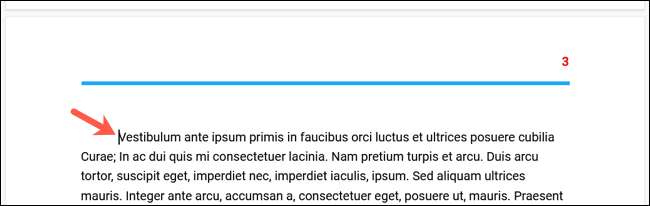
Om een sectie-onderbreking op Windows te verwijderen, plaatst u uw cursor op de lijn rechtstreeks boven het gedeelte Onderbreking. Dit is het gemakkelijkst om te doen als u Section Breaks hebt ingeschakeld. Druk vervolgens op Delete.
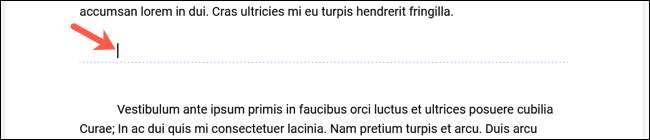
Verwijder een pauze op Mac
Om een pagina-pauze in Google Docs op Mac te verwijderen, plaatst u uw cursor voor de tekst bovenaan de pagina. Druk vervolgens op Delete. Dit verplaatst de inhoud tot de vorige pagina.
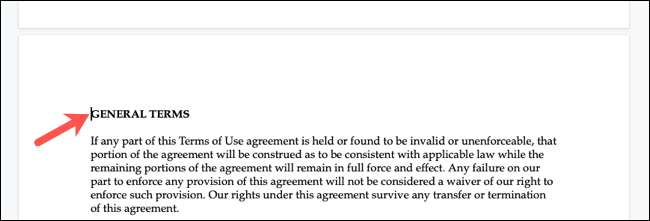
Om een sectie-onderbreking op Mac te verwijderen, plaatst u uw cursor aan het begin van de lijn met het gedeelte Break. Nogmaals, je kunt het tonen van de tonen inschakelen om deze eenvoudiger te maken. Druk vervolgens op FN + Delete of Control + D.
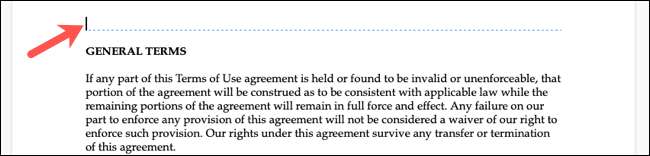
Voor een andere manier om je document te structureren, vooral als het een brochure of pamflet is, kijk eens naar hoe Maak meerdere kolommen in Google Documenten .







